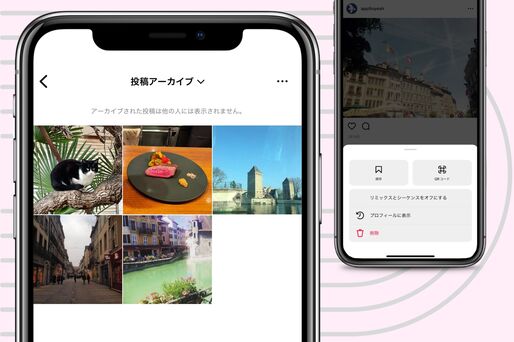Instagramには、自分のフィード投稿を一時的に非表示にできる「アーカイブ」機能があります。ただ、「アーカイブした投稿がどこにいったのかわからない」「やっぱり戻したいけれど、フォロワーに通知されたり、フィード画面で最新の投稿のように表示されたりしないのか気になる」といったユーザーも多いようです。
本記事では、インスタでアーカイブを元に戻す方法はもちろん、解除時の通知の有無やタイムラインへの表示のされ方など仕様面について解説します。
インスタでアーカイブして消えた投稿を元に戻す方法
インスタグラムで間違えてアーカイブしてしまった投稿、もしくは意図的にアーカイブした投稿も、簡単にプロフィール画面(またはフィード・タイムライン)へ戻すことができます。
プロフィール画面から投稿のアーカイブ一覧を表示


インスタのプロフィール画面でメニューボタンから[アーカイブ]をタップしてください。

画面上のプルダウン[∨]を押して[投稿アーカイブ]を選択します。
元の状態に戻したい投稿を選択

アーカイブ済みの投稿一覧がこの場所に保存されています。アーカイブを解除したい投稿を選択してください。
投稿のメニューから「プロフィールに表示」をタップ

投稿右上にあるメニューボタン(Android版は)から[プロフィールに表示]をタップすれば完了です。
投稿が元の状態・場所に復活する(アーカイブの解除)

プロフィール画面の元の位置に再表示される
アーカイブ設定を解除した投稿は、プロフィールグリッドの元あった位置へ戻ります。この時点で、当該投稿はフォロワーなどの他ユーザーから見られる状態になります。
アーカイブしたフィード投稿を戻すとどうなる?
アーカイブしたフィード投稿を戻すとどのような影響があるのか、投稿の表示順番や通知の有無についてを解説します。
プロフィールグリッドの元の位置へ戻る


インスタでアーカイブしたフィード投稿を再表示させると、その投稿はプロフィール画面の元にあった位置へ戻ります。順番は当時の時系列のまま入れ替わりません。
アーカイブ前についたいいね・コメントは残ったまま


アーカイブする前にもらっていたいいねやコメントも、そのまま元に戻る
アーカイブする前にもらっていたいいねやコメントは、アーカイブの実行や、アーカイブからの復活(再投稿)をしても消えずに残っています。アーカイブによって、いいねやコメントが消えるようなことは起こりません。
フィード画面のタイムラインにも再表示される
アーカイブから復活させた時点でタイムラインにも再表示されます。ただし、投稿は元に表示されていた場所に戻るだけです。
最新投稿としてフィード画面の一番上に再アップされないため、最新投稿として他のユーザーの目に止まる可能性は低いでしょう。
アーカイブした投稿の復活に関するよくある質問と答え
アーカイブしたフィード投稿の復活・復元について、よくある質問と答えをまとめました。
タグ付けしたフィード投稿をアーカイブ後に復活させると相手に再通知される?
新しい投稿で誰かをタグ付けしてシェアすると、基本的には相手に通知されます。しかし、その投稿をアーカイブ後に再表示しても、相手に再通知されることはありません。
相手が新しいフィードの通知設定をしていた場合、アーカイブの解除・復元は通知される?
相手があなたの新しいフィード投稿を通知するように設定していても、アーカイブを解除して元に戻したことは通知されません。
特定の相手が新しくフィード投稿をおこなうと、その通知を受け取る設定があります。新しい投稿を見逃さないために便利な通知設定です。
この通知設定には、アーカイブの再表示をお知らせする機能はありません。そのため、アーカイブ投稿の復活は通知されないので安心してください。
ストーリーのアーカイブはどこで確認できる?
アーカイブされているストーリーも、フィード投稿と同様の手段で確認できます。


メニューボタンより[アーカイブ]をタップします。


画面上のプルダウン[∨]からを選択してください。すると、アーカイブされたストーリー(過去に投稿したストーリー)が表示されます。
ストーリーは投稿してから24時間後にタイムラインから消失しますが、アーカイブリスト上では24時間後も確認することができます。過去に投稿したストーリーを見返せるというわけです。
フィード投稿がアーカイブできていない場合の原因は?
普段インスタグラムを利用している端末とは別の端末からアカウントを開くと、アーカイブリストで投稿が確認できないケースがあります。
まずはアプリをリロードし、もう一度アーカイブを確認してみましょう。リロードによりアーカイブ情報も更新され、該当の投稿が一覧に表示されるはずです。リロードしても変化がないときは、アプリに一時的なトラブルが発生している可能性があります。
- Instagramアプリを最新版へアップデート
- アプリを強制的に終了して再び起動させる
上記の対処法を実行することで不具合が解消され、アーカイブ投稿が正常に表示される可能性があります。
アーカイブした投稿に保管期限はある?
アーカイブしたフィード投稿には、特に保管期限は設けられていません。
ただし、インスタライブのアーカイブは、アーカイブ後30日間の保管期限があります。
アーカイブしたフィード投稿を複数枚まとめて復活させられる?
アーカイブしたフィード投稿を複数枚まとめて復活することはできません。
アーカイブしたフィード投稿は、1投稿しか復活することができません。複数の投稿を復活させる場合は、上述の手順で1投稿ずつ復活させてください。
アーカイブした投稿を戻せないことはある?
アーカイブした投稿は元に戻すことが可能です。


ただし、アーカイブした投稿を削除してしまった場合、30日が経過すると完全に削除されてしまいます。なお、30日以内であれば復元が可能です。
「削除」と「アーカイブ」の違いは?
「削除」と「アーカイブ」は、保存期間が異なります。
「削除」した場合は30日間の保存期間が設けられており、期間が過ぎると自動的に完全に削除されます。一方で「アーカイブ」した場合、保存期間はありません。なお、インスタライブに関しては、アーカイブした場合も30日間の保存期間があるので注意が必要です。